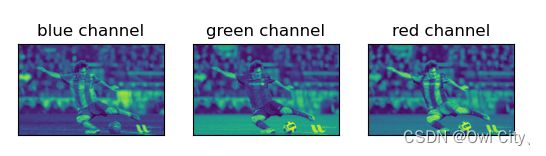OpenCV官方教程中文版 —— 图像的基础操作
OpenCV官方教程中文版 —— 图像的基础操作
- 前言
- 一、获取并修改像素值
- 二、获取图像属性
- 三、图像 ROI
- 四、拆分及合并图像通道
- 五、为图像扩边(填充)
前言
目标
• 获取像素值并修改
• 获取图像的属性(信息)
• 图像的 ROI()
• 图像通道的拆分及合并
几乎所有这些操作与 Numpy 的关系都比与 OpenCV 的关系更加紧密,因此熟练 Numpy 可以帮助我们写出性能更好的代码。
一、获取并修改像素值
首先我们需要读入一幅图像
import cv2
import numpy as np
img = cv2.imread('lena512.png')
你可以根据像素的行和列的坐标获取他的像素值。对 BGR 图像而言,返回值为 B,G,R 的值。对灰度图像而言,会返回他的灰度值。
import cv2
import numpy as np
img = cv2.imread('lena512.png')
px=img[100,100] # 表示获取坐标(100, 100)处的 BGR 像素
print(px)
blue=img[100,100,0] # 表示获取坐标(100, 100)处的 Blue 像素
print(blue)
--->[ 78 68 178]
--->78
你可以以类似的方式修改像素值
import numpy as np
import cv2
img = cv2.imread('lena512.png')
img[100,100] = [255, 255, 255]
print(img[100,100])
注意:上面提到的方法被用来选取矩阵的一个区域,比如说前 5 行的后 3 列。对于获取每一个像素值,也许使用 Numpy 的 array.item() 和 array.itemset() 会更好。但是返回值是标量。如果你想获得所有 B,G,R 的值,你需要使用 array.item() 分割他们。
import cv2
import numpy as np
img = cv2.imread('lena512.png')
print img.item(10,10,2)
img.itemset((10,10,2),100)
print img.item(10,10,2)
二、获取图像属性
图像的属性包括:行,列,通道,图像数据类型,像素数目等img.shape 可以获取图像的形状。他的返回值是一个包含行数,列数,通道数的元组。
# -*- coding: utf-8 -*-
import numpy as np
import cv2
img = cv2.imread('lena512.png')
print(img.shape)
---> (512, 512, 3)
注意:如果图像是灰度图,返回值仅有行数和列数。所以通过检查这个返回值就可以知道加载的是灰度图还是彩色图。
img.size 可以返回图像的像素数目:
import numpy as np
import cv2
img = cv2.imread('lena512.png')
print(img.size)
---> 786432
img.dtype 返回的是图像的数据类型:
import numpy as np
import cv2
img = cv2.imread('lena512.png')
print(img.dtype)
---> uint8
三、图像 ROI
有时你需要对一幅图像的特定区域进行操作。例如我们要检测一副图像中眼睛的位置,我们首先应该在图像中找到脸,再在脸的区域中找眼睛,而不是直接在一幅图像中搜索。这样会提高程序的准确性和性能。
ROI 也是使用 Numpy 索引来获得的。现在我们选择球的部分并把他拷贝到图像的其他区域。
import numpy as np
import cv2
img = cv2.imread('ball.png')
ball=img[378:457,448:520]
img[273:352,100:172] = ball
cv2.imshow('image',img)
cv2.waitKey(0)
cv2.destroyAllWindows()
四、拆分及合并图像通道
有时我们需要对 BGR 三个通道分别进行操作。这是你就需要把 BGR 拆分成单个通道。有时你需要把独立通道的图片合并成一个 BGR 图像。你可以这样做
import numpy as np
import cv2
from matplotlib import pyplot as plt
img = cv2.imread('ball.png')
b, g, r = cv2.split(img)
img = cv2.merge([b, g, r])
plt.figure()
plt.subplot(131);plt.imshow(b) # expects distorted color
plt.xticks([]), plt.yticks([]) # to hide tick values on X and Y axis
plt.title("blue channel")
plt.subplot(132);plt.imshow(g) # expect true color
plt.xticks([]), plt.yticks([]) # to hide tick values on X and Y axis
plt.title("green channel")
plt.subplot(133);plt.imshow(r) # expect true color
plt.xticks([]), plt.yticks([]) # to hide tick values on X and Y axis
plt.title("red channel")
plt.show()
假如你想使所有像素的红色通道值都为 0,你不必先拆分再赋值。你可以直接使用 Numpy 索引,这会更快。
import cv2
import numpy as np
img = cv2.imread('ball.png')
img[:,:,2]=0
警告:cv2.split() 是一个比较耗时的操作。只有真正需要时才用它,能用Numpy 索引就尽量用。
五、为图像扩边(填充)
如果你想在图像周围创建一个边,就像相框一样,你可以使用 cv2.copyMakeBorder()函数。这经常在卷积运算或 0 填充时被用到。这个函数包括如下参数:
• src 输入图像
• top, bottom, left, right 对应边界的像素数目。
• borderType 要添加那种类型的边界,类型如下
– cv2.BORDER_CONSTANT 添加有颜色的常数值边界,还需要下一个参数(value)。
– cv2.BORDER_REFLECT 边界元素的镜像。比如: fedcba|abcdefgh|hgfedcb
– cv2.BORDER_REFLECT_101 or cv2.BORDER_DEFAULT跟上面一样,但稍作改动。例如: gfedcb|abcdefgh|gfedcba
– cv2.BORDER_REPLICATE 重复最后一个元素。例如: aaaaaa|abcdefgh|hhhhhhh
– cv2.BORDER_WRAP 不知道怎么说了, 就像这样: cdefgh|abcdefgh|abcdefg
• value 边界颜色,如果边界的类型是
为了更好的理解这几种类型请看下面的演示程序。
import cv2
from matplotlib import pyplot as plt
BLUE=[0,0,255]
img1=cv2.imread('opencv_logo.png')
replicate = cv2.copyMakeBorder(img1,10,10,10,10,cv2.BORDER_REPLICATE)
reflect = cv2.copyMakeBorder(img1,10,10,10,10,cv2.BORDER_REFLECT)
reflect101 = cv2.copyMakeBorder(img1,10,10,10,10,cv2.BORDER_REFLECT_101)
wrap = cv2.copyMakeBorder(img1,10,10,10,10,cv2.BORDER_WRAP)
constant= cv2.copyMakeBorder(img1,10,10,10,10,cv2.BORDER_CONSTANT,value=BLUE)
plt.subplot(231),plt.imshow(img1,'gray'),plt.title('ORIGINAL')
plt.xticks([]), plt.yticks([]) # to hide tick values on X and Y axis
plt.subplot(232),plt.imshow(replicate,'gray'),plt.title('REPLICATE')
plt.xticks([]), plt.yticks([]) # to hide tick values on X and Y axis
plt.subplot(233),plt.imshow(reflect,'gray'),plt.title('REFLECT')
plt.xticks([]), plt.yticks([]) # to hide tick values on X and Y axis
plt.subplot(234),plt.imshow(reflect101,'gray'),plt.title('REFLECT_101')
plt.xticks([]), plt.yticks([]) # to hide tick values on X and Y axis
plt.subplot(235),plt.imshow(wrap,'gray'),plt.title('WRAP')
plt.xticks([]), plt.yticks([]) # to hide tick values on X and Y axis
plt.subplot(236),plt.imshow(constant,'gray'),plt.title('CONSTANT')
plt.xticks([]), plt.yticks([]) # to hide tick values on X and Y axis
plt.show()